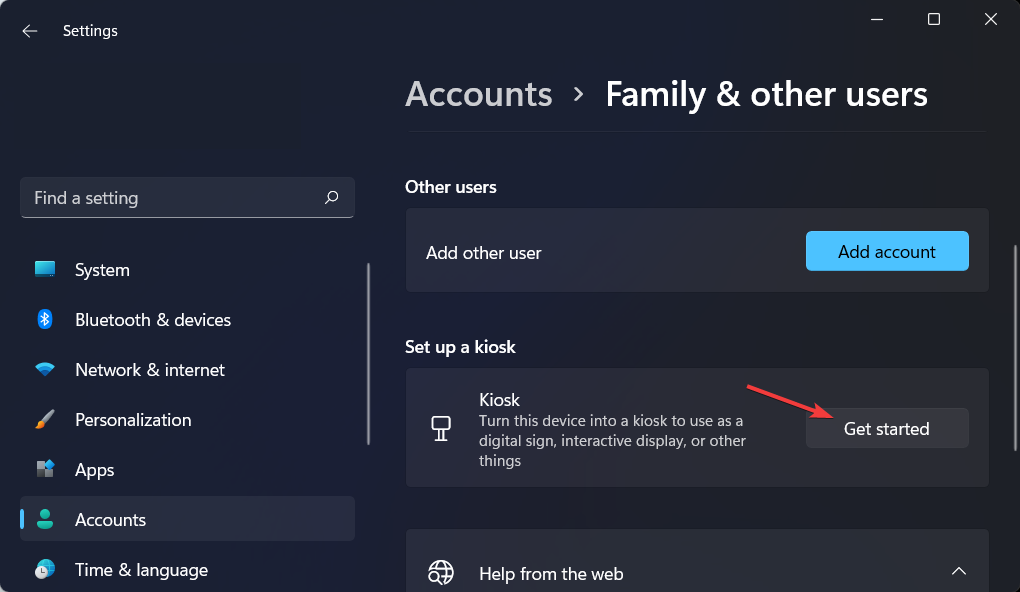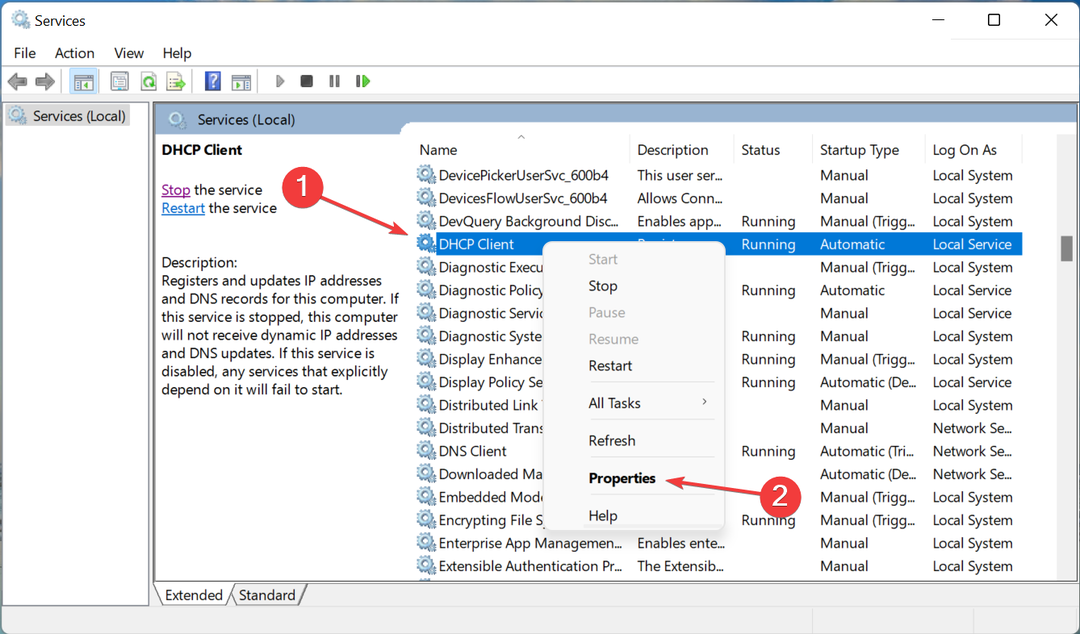Queste soluzioni testate risolveranno i problemi di attivazione di Windows in pochissimo tempo
- L'attivazione aiuta a verificare che la tua copia di Windows sia autentica e non sia stata utilizzata su un numero di dispositivi superiore a quello consentito dalle Condizioni di licenza software Microsoft.
- Windows Defender Firewall può impedire la disponibilità dello stato di attivazione di Windows.
- L'esecuzione di uno strumento di risoluzione dei problemi di attivazione di Windows può essere d'aiuto se l'opzione di attivazione tramite telefono non è accessibile.
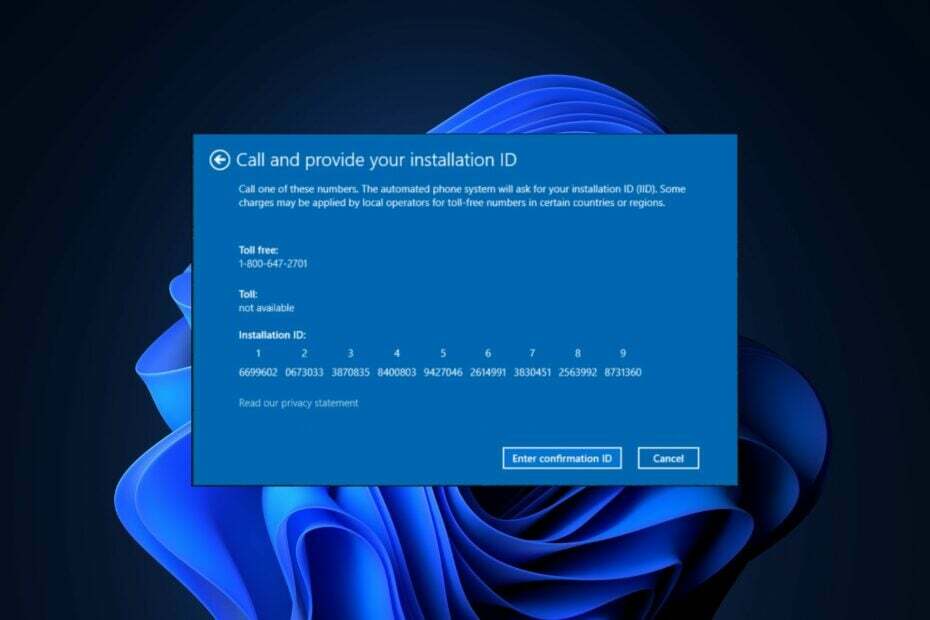
XINSTALLARE CLICCANDO SUL FILE DI DOWNLOAD
Questo software riparerà gli errori comuni del computer, ti proteggerà da perdita di file, malware, guasti hardware e ottimizzerà il tuo PC per le massime prestazioni. Risolvi i problemi del PC e rimuovi i virus ora in 3 semplici passaggi:
- Scarica lo strumento di riparazione per PC Restoro che viene fornito con tecnologie brevettate (brevetto disponibile Qui).
- Clic Inizia scansione per trovare i problemi di Windows che potrebbero causare problemi al PC.
- Clic Ripara tutto per risolvere i problemi che interessano la sicurezza e le prestazioni del tuo computer.
- Restoro è stato scaricato da 0 lettori questo mese.
Alcuni utenti incontrano il problema di attivazione di Windows tramite telefono non disponibile durante la verifica dell'autenticità della loro copia di Windows.
Inoltre, messaggi di errore come Non possiamo attivare la tua copia di Windows possono apparire quando si tenta di attivare Windows 11.
Perché il mio stato di attivazione di Windows non è disponibile?
Il controllo dello stato di attivazione di Windows può causare errori che dicono che non è disponibile. Il motivo principale è che il servizio di protezione del software (sppsvc.exe) è disabilitato o non funziona come dovrebbe.
Inoltre, altri fattori che possono causare il problema sono:
- Interferenza da software antivirus di terze parti o Windows Defender Firewall – È normale che gli utenti riscontrino errori di attivazione di Windows a causa delle attività del software di sicurezza sui propri computer. Possono ostacolare il processo di attivazione e causare una serie di problemi.
- Contenuto della cartella Software Distribution – Il processo di attivazione di Windows può causare un errore se il contenuto della cartella Software Distribution è difettoso o danneggiato. Dai un'occhiata a questa guida per i passaggi migliori per eliminare la cartella Software Distribution.
- Sostituzione della scheda madre o dell'hardware - Quando si sostituisce la scheda madre o l'hardware del PC, è possibile che lo stato di attivazione non sia disponibile.
- Problemi di connessione di rete – Potresti riscontrare problemi con lo stato di attivazione di Windows se il tuo la connessione di rete è lenta o non stabile. Ti fa facilmente disconnesso dai server.
Ora che sappiamo cosa causa questo problema, è tempo di trovare il modo migliore per risolverlo.
Cosa posso fare se l'attivazione tramite telefono non è disponibile?
Risolvere l'errore di attivazione tramite telefono non disponibile su Windows 11 non è così difficile da fare. Tuttavia, ti consigliamo di effettuare i seguenti controlli preliminari:
- Disabilita i programmi antivirus in esecuzione sul tuo PC che potrebbero influenzare l'attivazione di Windows.
- Assicurati di connetterti a una connessione di rete stabile e veloce. Puoi consultare la nostra guida a correggi Ethernet se non funziona su Windows 11.
- Eseguire un Riavvio in modalità provvisoria di Windows per risolvere gli errori di avvio che interferiscono con il processo di attivazione di Windows.
Procedere con la procedura di risoluzione dei problemi di seguito se i controlli preliminari non sono utili:
1. Esegui lo strumento di risoluzione dei problemi di attivazione di Windows
- Premere finestre + IO tasti per lanciare il Impostazioni app sul tuo PC.
- Clicca su Sistema e scegli Attivazione nel riquadro destro dello schermo.
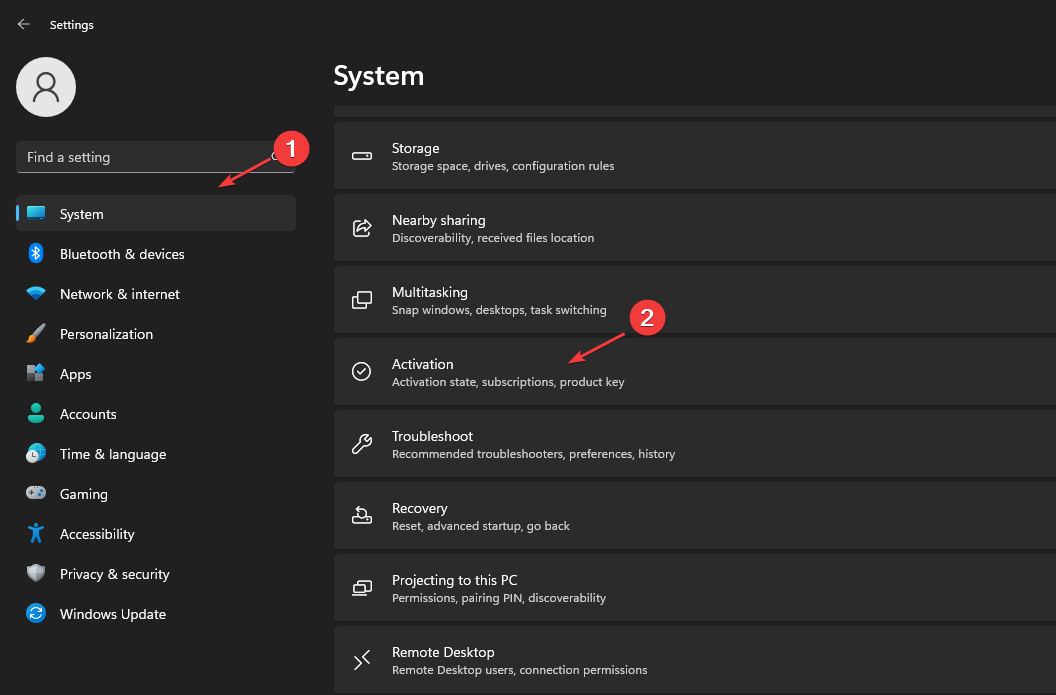
- Controlla se finestre è già attivato. In caso contrario, procedere alla risoluzione dei problemi.
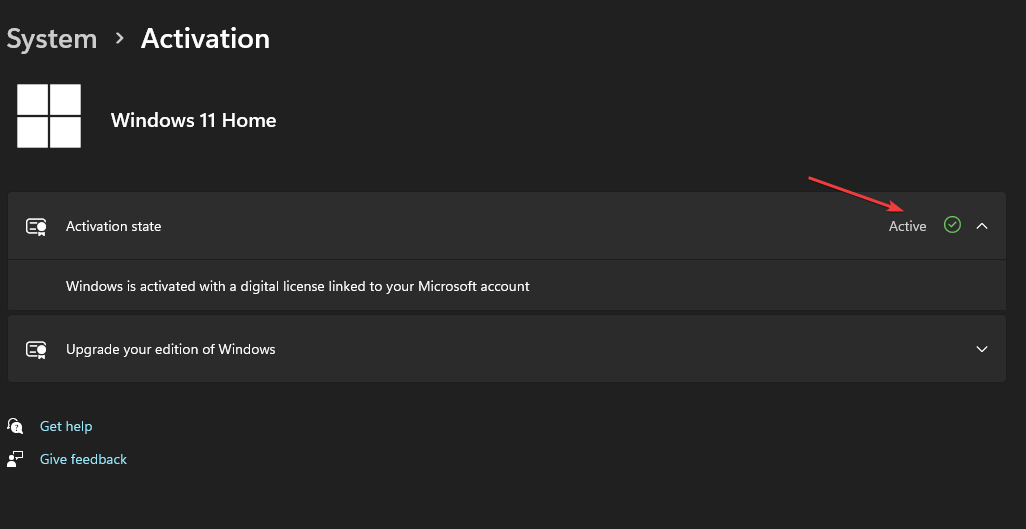
- Individua e fai clic su Risoluzione dei problemi opzione. Lo troverai subito sotto l'attivazione se la tua copia non è ancora attivata.
- Attendi mentre viene eseguito lo strumento di risoluzione dei problemi, quindi segui le istruzioni sullo schermo per completare il processo.
Consiglio dell'esperto:
SPONSORIZZATO
Alcuni problemi del PC sono difficili da affrontare, soprattutto quando si tratta di repository danneggiati o file di Windows mancanti. Se hai problemi a correggere un errore, il tuo sistema potrebbe essere parzialmente rotto.
Ti consigliamo di installare Restoro, uno strumento che eseguirà la scansione della tua macchina e identificherà qual è l'errore.
clicca qui per scaricare e iniziare a riparare.
L'esecuzione dello strumento di risoluzione dei problemi può risolvere l'attivazione di Windows per telefono non disponibile e altri problemi che la riguardano.
2. Eseguire il comando DISM
- Fare clic con il pulsante destro del mouse su Inizio pulsante, tipo prompt dei comandi nel Ricerca casella e selezionare Esegui come amministratore.
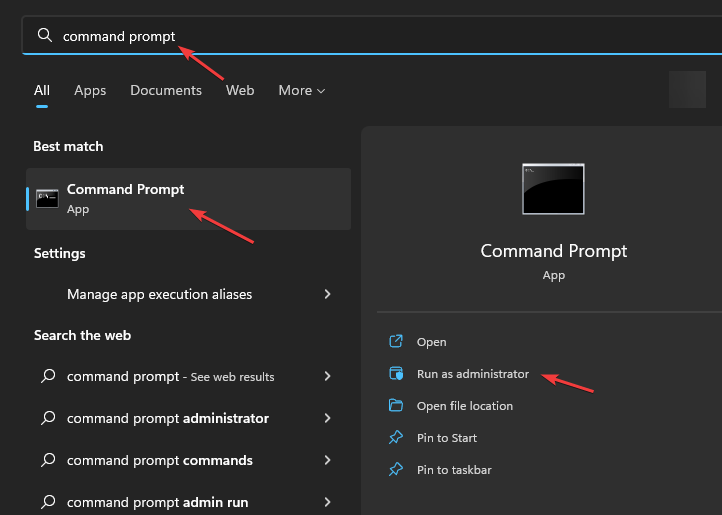
- Eseguire il seguente comando e premere accedere:
DISM.exe/Online/Cleanup-image/Restorehealth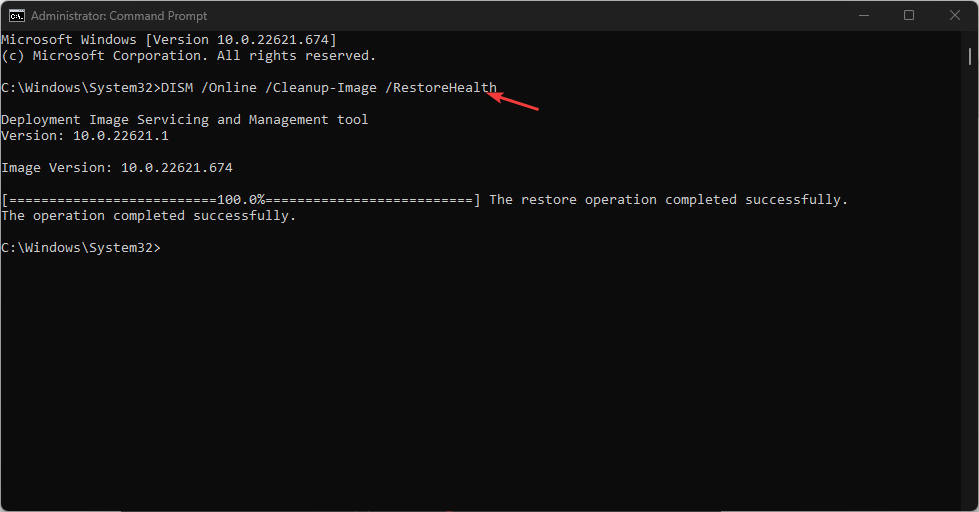
- Dopo l'esecuzione del comando, riavvia il computer e controlla se l'errore persiste.
Quando esegui il comando DISM nel prompt dei comandi, risolverà e ripristinerà lo stato di attivazione di Windows sul tuo PC.
Puoi anche controllare altri modi consigliati per utilizzare il comando DISM per riparare il PC Windows in questa guida.
- Correzione: il desktop si riferisce a una posizione non disponibile
- Net Helpmsg 2186: il servizio non risponde [correzione]
- EXE Vs MSI: quali sono le differenze e quale è meglio?
- Correzione: il programma non si massimizza dalla barra delle applicazioni su Windows 11
- Cosa causa l'errore della schermata blu USBSTOR.SYS e come risolverlo
3. Ripristina Windows 11
- Premere finestre + IO chiavi per aprire Impostazioni di Windows sul tuo computer.
- Individua ed espandi il file Recupero opzione nel Sistema scheda.
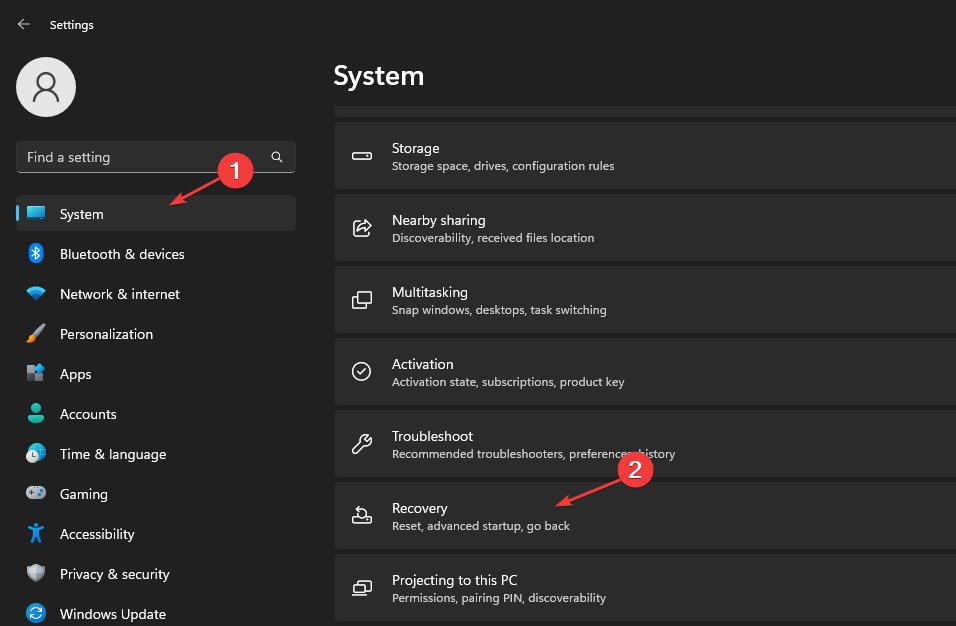
- premi il Ripristina PC pulsante sul lato destro dello schermo e selezionare il tipo di ripristino delle impostazioni di fabbrica che si desidera eseguire.
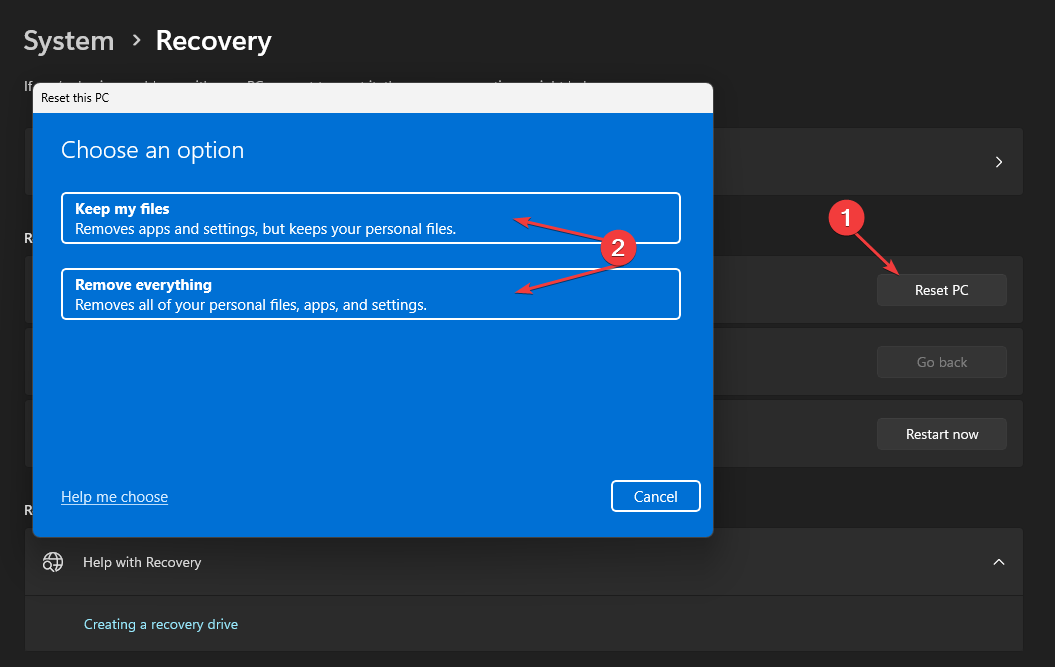
- Clicca il Prossimo pulsante e fare clic sul Ripristina pulsante.
Il ripristino di Windows 11 può risolvere i problemi che interessano l'attivazione di Windows, richiedendo che l'attivazione tramite telefono non sia disponibile. Inoltre, puoi fare riferimento al nostro articolo per imparare come ripristinare le impostazioni di fabbrica del PC.
Posso attivare permanentemente il mio Windows gratuitamente?
Gli utenti possono attivare Windows in modo permanente gratuitamente seguendo i passaggi seguenti:
- Premere finestre + IO chiave per lanciare il Impostazioni app sul tuo PC.
- Clicca su Attivazione nel riquadro destro dello schermo.
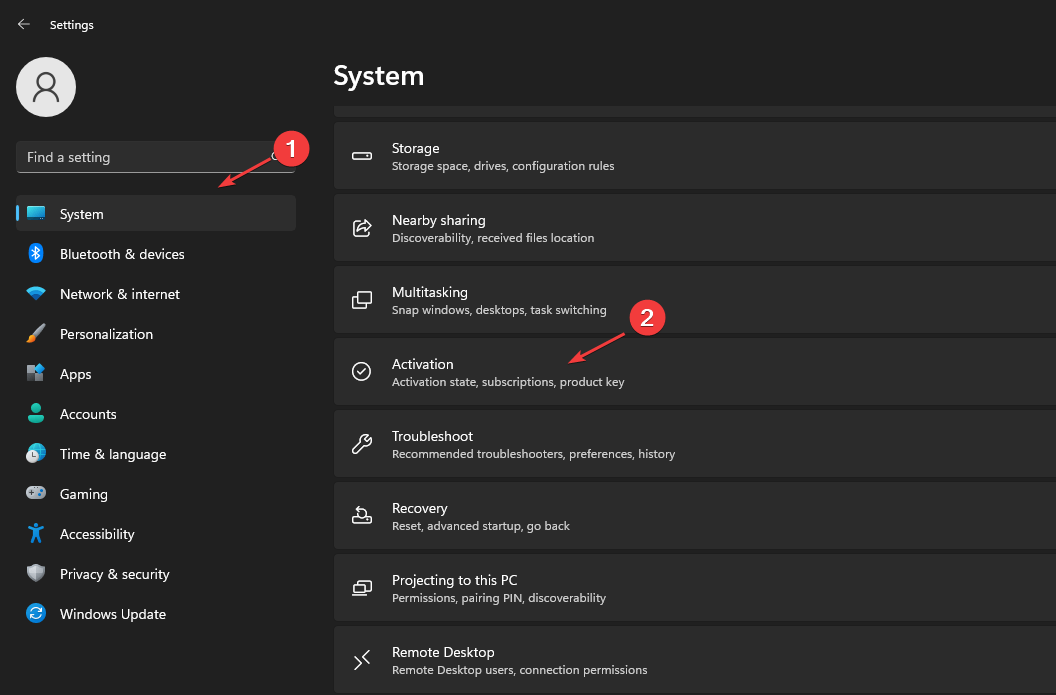
- Nella pagina di attivazione selezionare Non ho un codice Product Key opzione.
- Accedi al tuo Microsoft account. (Se la tua licenza digitale è stata collegata al tuo account Microsoft, Windows verrà attivato automaticamente)
I passaggi precedenti ti consentono di attivare Windows 11 senza a chiave del prodotto gratuito.
Tuttavia, puoi leggere come risolvere Non possiamo attivare la tua copia dell'errore di Windows durante il processo di attivazione. Fare clic sul collegamento sopra per vedere come risolverlo.
Se hai ulteriori domande, inseriscile gentilmente nella sezione dei commenti. Inoltre, accogliamo con favore suggerimenti su correzioni che hanno funzionato per te ma non sono inclusi in questa guida.
Hai ancora problemi? Risolvili con questo strumento:
SPONSORIZZATO
Se i suggerimenti di cui sopra non hanno risolto il tuo problema, il tuo PC potrebbe riscontrare problemi Windows più profondi. Noi raccomandiamo scaricando questo strumento di riparazione del PC (valutato Ottimo su TrustPilot.com) per affrontarli facilmente. Dopo l'installazione, è sufficiente fare clic su Inizia scansione pulsante e quindi premere su Ripara tutto.